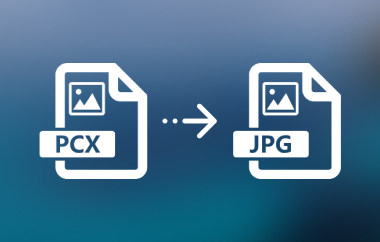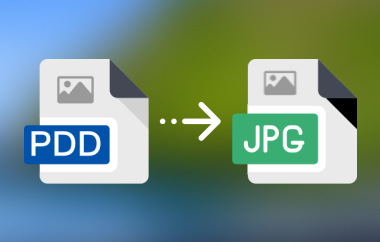האם אי פעם העברת תמונות מהאייפון שלך למחשב ושמת לב למשהו מוזר בקובצי .aae לצידם? אולי אתה תוה מה הם או למה הם בכלל קיימים. קבצים אלה מכילים את העריכות שביצעת באפליקציית התמונות, אך רוב המחשבים אינם יכולים לפתוח אותם. זה יכול להפוך את השיתוף או הצפייה בתמונות שלך למסובכות. החדשות הטובות הן שתוכל לתקן זאת במהירות. במדריך זה תלמד מהם הקבצים הללו, כיצד לפתוח אותם וכיצד להמיר... קובץ AAE ל-JPG בקלות.
חלק 1: מהו קובץ AAE?
קובץ AAE הוא קובץ קטן שנוצר על ידי אפליקציית התמונות של אפל. הוא שומר את העריכות שאתם מבצעים בתמונה, כגון פילטרים, שינויי תאורה או חיתוכים. הקובץ אינו משנה את התמונה האמיתית. במקום זאת, הוא שומר את העריכות שלכם במקום בטוח ונפרד.
כל קובץ AAE עובד עם תמונה, לרוב קובץ JPG או HEIC. לדוגמה, אם אתם רואים img-sample, ייתכן שתראו גם img-sample.aae.
רק מכשירי אפל יכולים לקרוא קבצי AAE. ב-Windows או Android, הם נראים חסרי תועלת מכיוון שמערכות אלו מתעלמות מהם. כדי לצפות בתמונות הערוכות שלך בכל מקום, תוכל להמיר AAE ל-JPG באמצעות כלים פשוטים.
חלק 2: כיצד לפתוח קובץ AAE
כשאתם מעבירים תמונות ערוכות מהאייפון שלכם למחשב, ייתכן שתבחינו בשני קבצים יחד - תמונת ה-JPG הראשית וקובץ ה-AAE שלה. קובץ ה-AAE שומר את עריכות התמונות שלכם, אך אינו תמונה בפני עצמה. הוא פועל רק עם התמונה עבורה הוא נוצר.
באייפון או במק:
ניתן לפתוח את התמונה באפליקציית התמונות. קובץ ה-AAE יטען את העריכות שלך כך שתוכל לצפות בהן או לשנות אותן בכל עת. פעולה זו שומרת על התמונה המקורית שלך מפני שינויים.
במחשב Windows:
Windows לא יכול לקרוא קבצי AAE כקבצי תמונה. ניתן לפתוח אותם באמצעות Notepad או כל עורך טקסט אחר, אך תראה רק קוד XML המציג את פרטי העריכה. כדי להציג את הגרסה הערוכה, פתח את התמונה שוב באייפון או ב-Mac שלך.
אם תעבירו את התמונה למחשב באמצעות כבל USB, עדיין תוכלו לראות את התמונה הלא ערוכה בפורמט JPG. Windows ישמור אותה כתמונה רגילה שתוכלו לפתוח כרגיל.
שימוש באחסון ענן:
ניתן גם להעלות את התמונות שלך ל-Google Drive כדי לצפות בהן בכל מכשיר. ניתן לעשות את אותו הדבר כדי לצפות בקובץ DDS מבלי המרת DDS ל-JPGזה מונע שימוש בכבלים, למרות שחלק מהאפליקציות החברתיות, כמו פייסבוק או אינסטגרם, מפחיתות את איכות התמונה בעת העלאתה.
כדי להקל על הצפייה בתמונות הערוכות שלכם בכל המכשירים, תוכלו להשתמש בכלי או אפליקציה מקוונים כדי להמיר קובץ AAE ל-JPG. פעולה זו הופכת את עריכות התמונות שלכם לתמונה סטנדרטית שנפתחת בכל מקום.
חלק 3: כיצד להמיר AAE ל-JPG
אם אתם רוצים שתמונות האייפון הערוכות שלכם ייפתחו בכל מכשיר, תצטרכו לשנות אותן לסוג תמונה סטנדרטי. ישנן דרכים קלות לעשות זאת מבלי להשתמש בכלים נוספים. להלן שלוש שיטות פשוטות שיעזרו לכם להמיר AAE ל-JPG בכמה צעדים בלבד.
שיטה 1: עריכת התמונה באפליקציה אחרת
זוהי דרך מהירה לשמור את התמונה הערוכה שלך כתמונה חדשה. באמצעות עורך תמונות אחר, תוכל לדלג על קובץ ה-AAE ולשמור עותק JPG נקי. זוהי אחת הדרכים הקלות ביותר לשנות פורמט AAE ל-JPG.
שלב 1פתחו את התמונה הערוכה באפליקציה אחרת במקום באפליקציית התמונות. נסו עורכים כמו Snapseed או Lightroom.
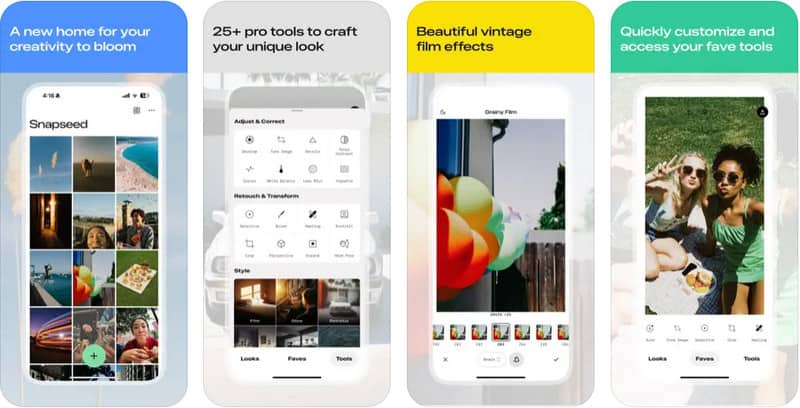
שלב 2בצעו עריכות קטנות ושמרו את התמונה. האפליקציה תשמור אותה כקובץ JPG חדש.
שלב 3העבירו את התמונה השמורה למחשב או לטלפון שלכם. כעת היא מוכנה לפתיחה כתמונה רגילה.
שיטה 2: שלח את התמונה הערוכה לעצמך בדוא"ל
שיטה זו מצוינת אם אתם רוצים לקבל גרסת JPG ישירות מהטלפון שלכם. שליחת התמונה בדוא"ל ממירה אותה אוטומטית לקובץ הניתן לשיתוף, מה שמאפשר לכם להמיר AAE ל-JPG ללא עבודה נוספת.
שלב 1ערוך את התמונה באמצעות אפליקציית התמונות באייפון שלך.
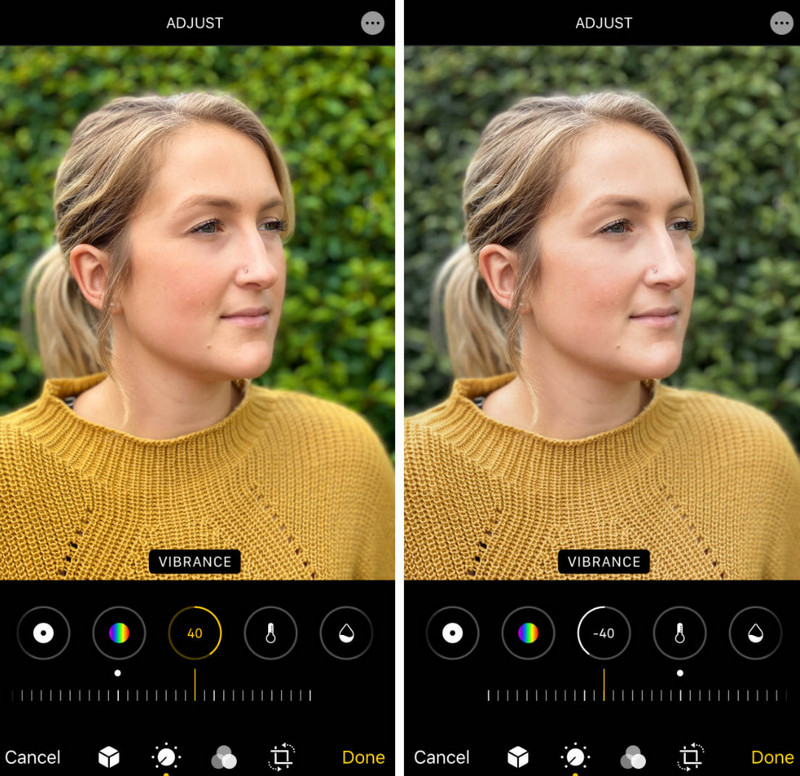
שלב 2שלח את התמונה הערוכה לעצמך במייל.
שלב 3פתח את האימייל שלך והורד את התמונה. היא תישמר כתמונת JPG חדשה שתעבוד בכל המכשירים.
שיטה 3: שתף את התמונה דרך אפליקציית מסנג'ר
אם אתם משתמשים לעתים קרובות באפליקציות כמו WhatsApp או Telegram, שיטה זו מושלמת. שיתוף התמונה הערוכה שלכם דרך האפליקציות הללו גורם לטלפון לשמור אותה שוב כקובץ JPG, מה שמאפשר לכם להמיר קובץ AAE ל-JPG בקלות.
שלב 1פתחו את אפליקציית התמונות ובחרו את התמונה הערוכה.
שלב 2שלחו אותו דרך אפליקציית מסנג'ר כמו וואטסאפ, טלגרם או פייסבוק מסנג'ר.
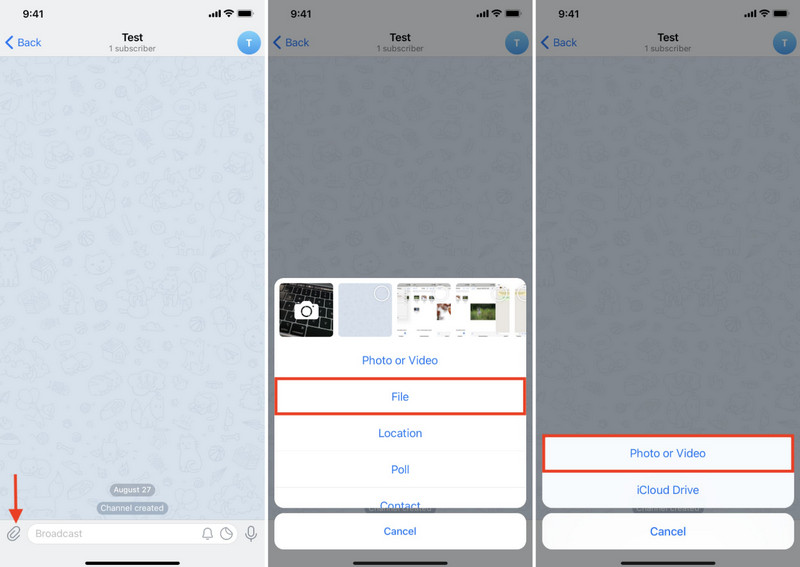
שלב 3שמור את התמונה מהצ'אט. התמונה השמורה תהיה בפורמט JPG ומוכנה לשימוש בכל מקום.
בחרו איזו מהשיטות שהוצגו אתם הכי אוהבים, אבל אם אתם רוצים להמיר תמונה שיש לכם ל-JPG, החלק הבא הוא מה שאתם צריכים. אז, אם אתם רוצים להפוך את... SVG ל-JPG לעצב בקלות, אתה יכול לגשת לכלי זה עכשיו.
חלק 4: הכלי המקוון החינמי הטוב ביותר להמרת תמונה ל-JPG
ממיר תמונה של AVAide היא תוכנה מבוססת אינטרנט שעובדת ישירות בדפדפן שלך, ללא צורך בהורדה. אתה יכול לגרור ולשחרר את התמונות שלך, לבחור את קובץ ה-JPG כפורמט הפלט ולקבל את התוצאות שלך תוך שניות.
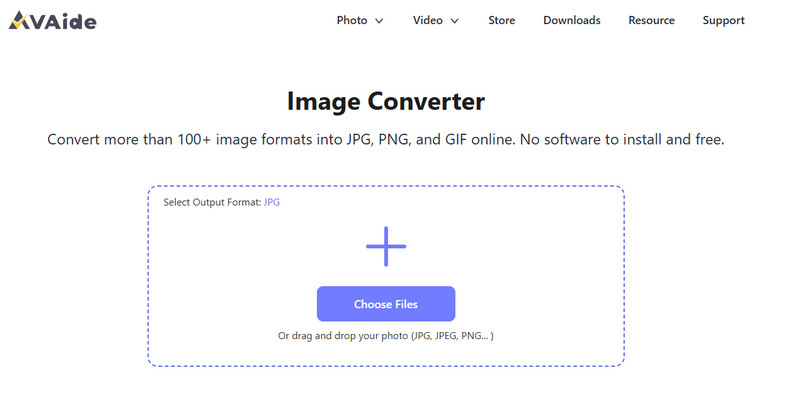
הוא תומך בהמרת אצווה, כך שתוכלו לשנות מספר תמונות בו זמנית, וחוסך לכם זמן ומאמץ. הכלי הוא חינמי, מהיר וקל לשימוש, מה שהופך אותו למושלם עבור משתמשים שרוצים דרך פשוטה לנהל סטים גדולים של תמונות.
התכונות הטובות ביותר:
• חינם וקל לשימוש באינטרנט
• תומך בהמרת אצווה עבור קבצים מרובים
• תמיכה בתכונת גרירה ושחרור
• ממיר מעל 100 סוגי תמונות לפורמט JPG
• עובד על כל דפדפן או מערכת הפעלה
• אין צורך להירשם לפני שתוכלו להשתמש בו
• ממשק נקי וללא הופעת פרסומות במהלך ההמרה
קבצי AAE יכולים להיות מבלבלים בהתחלה, אך הם משרתים מטרה ברורה: הם מאחסנים את עריכות התמונות שלך מבלי לשנות את התמונה המקורית. עם זאת, מכיוון שרוב המכשירים אינם יכולים לקרוא אותם, עדיף לשנות את התמונות שלך לפורמט סטנדרטי. בעזרת השיטות והכלים שפורטו לעיל, כעת תוכל... המרת פורמט AAE ל-JPG במהירות וצפה בתמונות הערוכות שלך בכל מקום. בין אם אתה משתמש באפליקציה, בדוא"ל או בממיר מקוון כמו AVAide, תוכל לשמור על התמונות שלך קלות לפתיחה, שיתוף והנאה בכל המכשירים שלך.

אתה יכול בקלות להמיר את התמונה שלך מכל פורמט תמונה ל-JPG, PNG או GIF פופולרי ללא אובדן איכות.
תהליך עכשיו